お知らせライトの設定を変更したい
コンテンツID(7509)
原稿送り装置や原稿ガラスに原稿が残っている場合、LEDライトでお知らせする機能です。
利用目的に合わせて適切な設定に変更してください。
商品によって一部表示や操作が異なる場合があります。
原稿送り装置のお知らせライトを有効にする
原稿読み取り後、自動両面原稿送り装置の出口付近のLEDライトが3秒間点灯し、原稿の取り忘れをお知らせします。
節電モードから復帰後、原稿送り装置に原稿が残っていても点灯しません。
原稿づまり発生時やジョブを中止した場合などは点灯しません。
機械管理者モードでログインします。
ホーム画面で[
 ]をタップします。
]をタップします。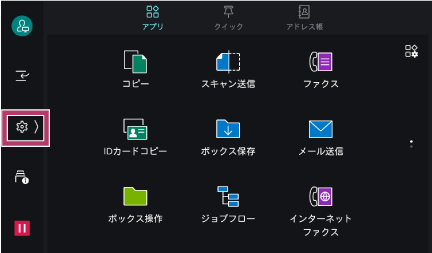
[設定]をタップします。

-
[システム設定]をタップします。
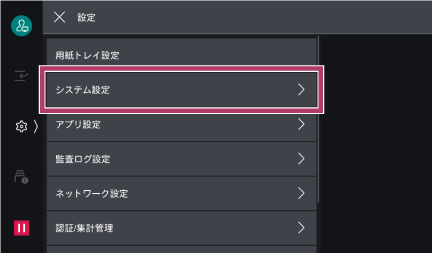
-
[その他の設定]をタップします。
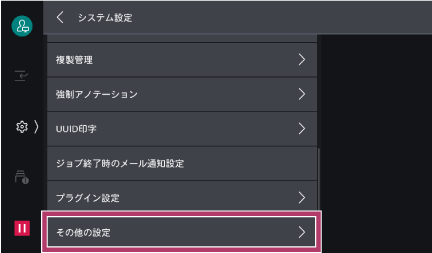
-
[原稿送り装置のお知らせライト]をタップします。

-
[有効]を選びます。

-
ホーム画面に戻るには、ホームボタンを押します。
原稿ガラスの原稿残り検知を有効にする
原稿ガラスを使ってコピーやスキャンをしたときに、ジョブ終了後3秒経過しても原稿送り装置の開閉や操作パネルを操作しない場合に、タッチパネルディスプレイに「原稿ガラスに原稿が残っています。」のメッセージを表示するとともに、操作パネル下部のLEDライトと音で、原稿の取り忘れをお知らせします。
-
タッチパネルディスプレイの操作中は、上記メッセージは表示されません。お知らせ方法をタッチパネルディスプレイのメッセージ表示と音だけに設定したい場合は、状況表示ランプを無効に設定します。
機械管理者モードでログインします。
ホーム画面で[
 ]をタップします。
]をタップします。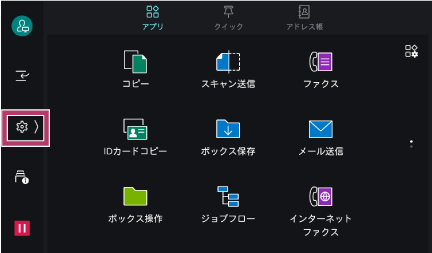
[設定]をタップします。

-
[システム設定]をタップします。
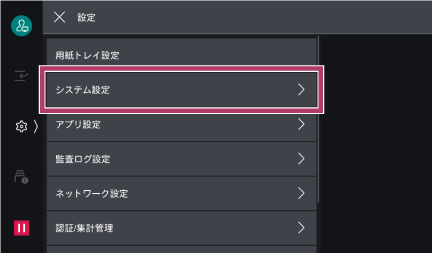
-
[その他の設定]をタップします。
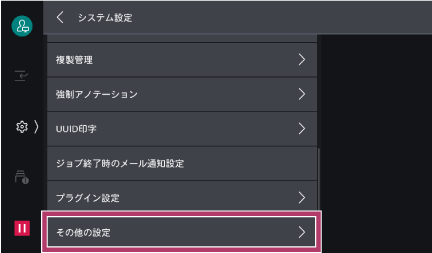
-
[原稿ガラスの原稿残り検知]をタップします。
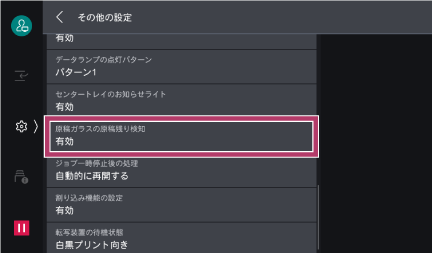
-
[有効]を選びます。

-
ホーム画面に戻るには、ホームボタンを押します。
本ページをスマートフォンなどで表示する場合はQRコードをご利用ください。